Perbaiki Kode Kesalahan 43 untuk USB di Windows 11/10
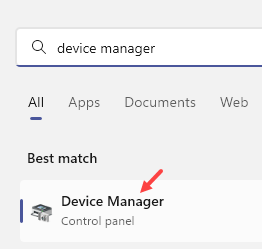
- 1623
- 310
- Daryl Hermiston DVM
Menjadi pengguna Windows yang pasti telah Anda temui Perangkat USB tidak dikenal Kesalahan pada sistem Anda. Biasanya, kesalahan ini dilaporkan karena kegagalan deskriptor perangkat. Saat Anda memasukkan perangkat USB, Anda mendapatkan pesan yang dibaca sebagai
“Perangkat USB terakhir yang Anda sambungkan ke komputer ini tidak berfungsi, dan Windows tidak mengenalinya."
Di dalam Pengaturan perangkat, Detail untuk kesalahan Kode 43 tersedia saat Anda melihat status perangkat di propertinya yang ditampilkan seperti di bawah ini:
“Windows telah menghentikan perangkat ini karena telah melaporkan masalah (kode 43)."
Kesalahan ini terjadi jika perangkat keras perangkat gagal atau driver perangkat gagal. Sebagian besar kesalahan kode 43 muncul di kartu video dan perangkat USB seperti printer, webcam, dan periferal terkait.
Daftar isi
- Solusi:
- Perbaiki 1 - Perbarui Driver Hub USB
- Fix 2 - Flush Driver Cache (hanya untuk pengguna laptop)
- Perbaiki 3 - Masukkan perangkat USB ke PC lain dan keluarkan dengan benar
- Fix 4 - Gunakan Microsoft Hardware and Devices Troubleshooter
- Perbaiki 5 - uninstall driver
- Perbaiki 6 - Nonaktifkan Startup Cepat
- Perbaiki 7 - Ubah Simpan Power dan Pengaturan Penangguhan Selektif USB
- Perbaiki 8 - Perbarui hub USB generik
- Perbaiki 9 - Perbarui BIOS
- Perbaiki 10 - Aktifkan dan Nonaktifkan USB Controller
Solusi:
- Mengulang kembali komputer Anda dan periksa lagi. Kesalahan mungkin disebabkan oleh masalah sementara dengan perangkat keras.
- Steker perangkat ke Komputer yang berbeda dan kemudian mengeluarkannya dengan benar dari sana. Colokkan kembali ke komputer Anda untuk melihat apakah ia memperbaiki kesalahan kode 43.
- Jika ada perangkat USB lainnya terhubung ke komputer, coba mencabut kabel mereka dan restart PC untuk memeriksa apakah itu memecahkan masalah.
- Mengganti itu kabel data yang menghubungkan perangkat ke komputer jika memilikinya.
- Mencabut kabel catu daya ke PC Anda. Mengulang kembali dan hubungkan USB ke port. Setelah perangkat USB terhubung menyambungkan catu daya lagi.
Jika solusi di atas tidak bekerja untuk Anda, coba gunakan perbaikan di bawah satu per satu sampai kesalahan diselesaikan.
Perbaiki 1 - Perbarui Driver Hub USB
1 - Buka Pengaturan perangkat Dengan mencarinya di Taskbar Search dan kemudian mengklik ikon Device Manager dari hasil pencarian.
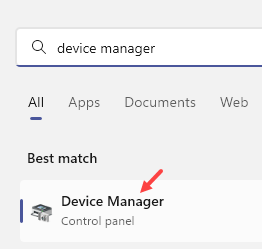
2 - Sekarang, Perluas Pengendali Bus Seri Universal dari daftar.
3 - Sekarang, klik kanan pada Hub USB generik dan klik Perbarui driver
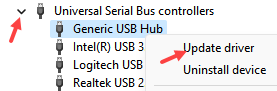
4 - Sekarang, klik Jelajahi komputer saya untuk driver
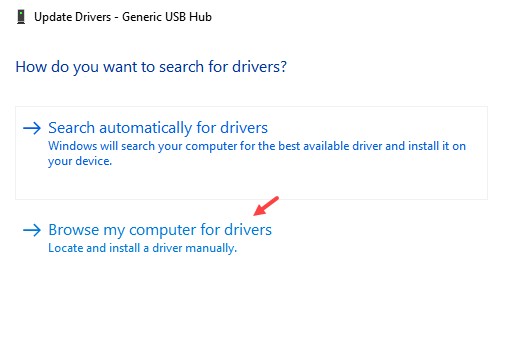
5 - Klik Izinkan saya memilih dari daftar driver yang tersedia anak komputer saya
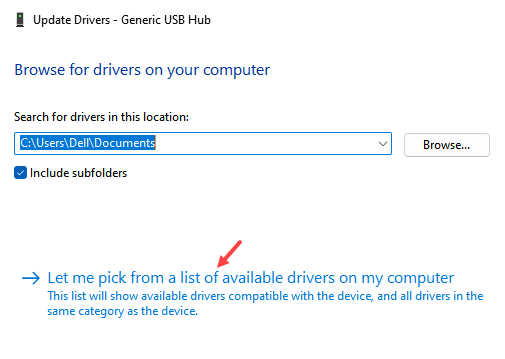
6 - Sekarang, pilih Hub USB generik Dari daftar dan klik Berikutnya
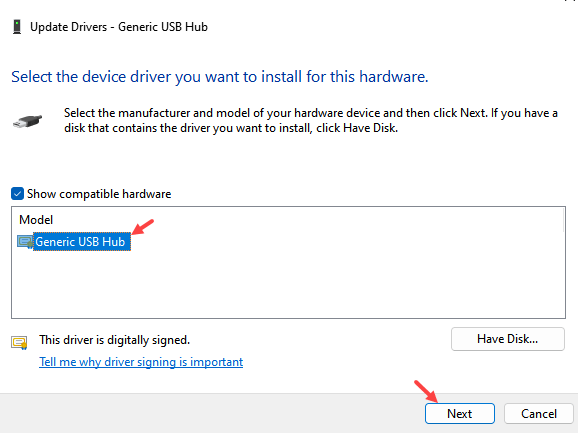
Tunggu sampai ke driver pembaruan otomatis dari repositori lokal. Setelah ini coba lagi.
Fix 2 - Flush Driver Cache (hanya untuk pengguna laptop)
1 - Keluarkan semua perangkat USB dari PC Anda termasuk mouse Anda, keyboard dll.
2 - Shutdown PC Anda.
3 - Setelah komputer Anda sepenuhnya shutdown (saat semua lampu dimatikan), keluarkan baterai
4 - Tunggu 5 menit lagi dan masukkan baterai lagi
5 - Nyalakan komputer Anda dengan tombol daya.
6 - Sekarang, masukkan perangkat USB Anda dan periksa apakah masalah Anda diurutkan atau tidak
Perbaiki 3 - Masukkan perangkat USB ke PC lain dan keluarkan dengan benar
1 - Keluarkan USB dari PC Anda dan masukkan ke PC lainnya.
2 - Sekarang, biarkan memuat dengan benar dan setelah dimuat, klik kanan pada ikonnya yang terletak di Taskbar dan mengeluarkannya dengan benar.
3 - Sekarang, masukkan kembali ke sistem Anda lagi.
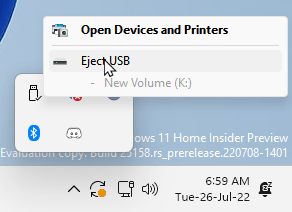
Fix 4 - Gunakan Microsoft Hardware and Devices Troubleshooter
1. Buka Berlari dialog dengan menekan Kunci Windows + R bersama. Jenis cmd dan tekan Ctrl + Shift + Enter untuk membuka a Command prompt sebagai administrator. Jika UAC meminta, lalu klik ya.
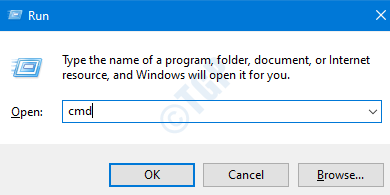
2. Ketik perintah di bawah ini dan tekan Enter.
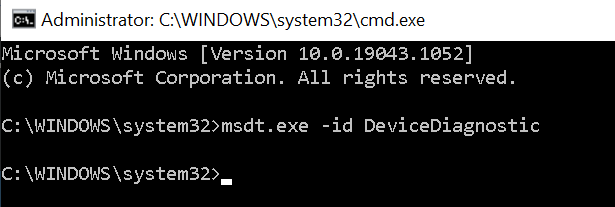
3. Dalam Pemecah Masalah Perangkat Keras dan Perangkat, klik Canggih.
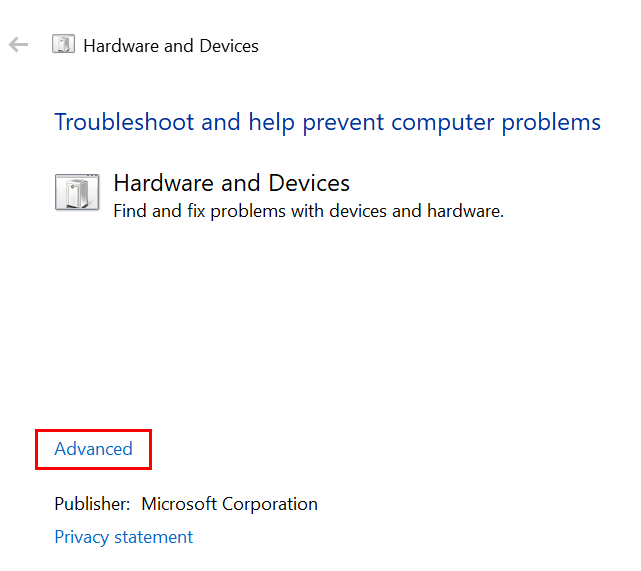
4. Memastikan Terapkan perbaikan secara otomatisY kotak dicentang. Klik Berikutnya.
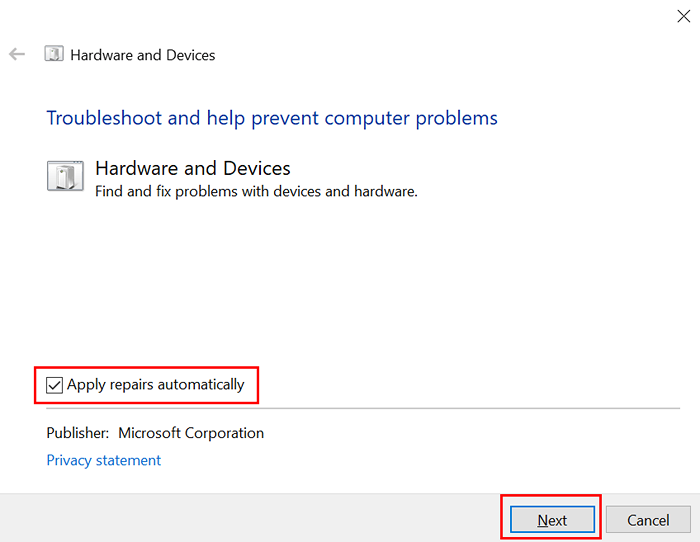
5. Pemecah masalah mulai memindai perangkat keras dan perangkat untuk masalah. Setelah lengkap itu memberikan opsi untuk salah satu Terapkan perbaikannya atau Lewati perbaikannya.
Ini harus memperbaiki kesalahan apa pun yang dapat dideteksi oleh pemecah masalah. Jika masalahnya tidak terselesaikan, maka pindah ke perbaikan berikutnya.
Perbaiki 5 - uninstall driver
Untuk memperbaiki kesalahan ini, Microsoft menyarankan untuk menemukan perangkat dan menghapus pemasangan drivernya. Ini dapat dilakukan melalui manajer perangkat.
1. Tekan Windows + r kunci untuk dibuka Berlari. Jenis devmgmt.MSC dan memukul Memasuki untuk membuka Pengaturan perangkat.
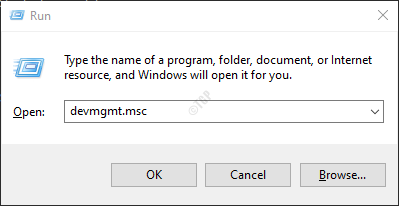
2. Di dalam Pengaturan perangkat, Klik dua kali untuk memperluas Pengendali Bus Serial Universal. Perangkat USB yang melempar kesalahan harus terhubung ke sistem Anda.
3. Saat berkembang, Anda akan melihat Perangkat USB yang tidak dikenakan dengan tanda kuning. Klik kanan di atasnya dan klik Menghapus perangkat untuk menghapusnya.
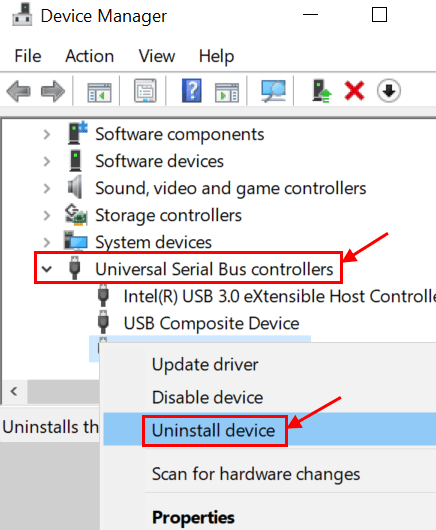
4. Windows menampilkan pesan peringatan, bahwa Anda akan menghapus perangkat dari sistem. Klik Uninstall untuk memulai proses uninstallation. Manajer perangkat memuat ulang setelah pelepasan dan perangkat itu tidak akan terdaftar lagi di dalamnya.
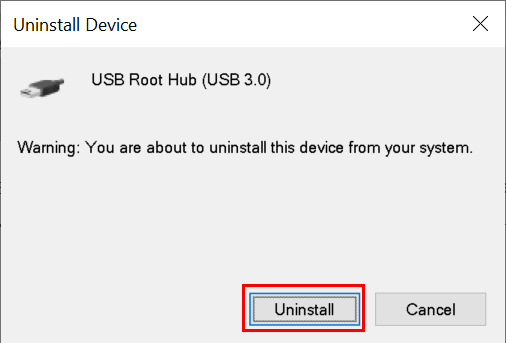
5. Mengulang kembali PC dan driver Anda akan diinstal secara otomatis.
Perbaiki 6 - Nonaktifkan Startup Cepat
1. Memegang Windows + r membuka Berlari. Membuka Panel kendali, jenis kontrol dalam Berlari dialog dan tekan Memasuki.
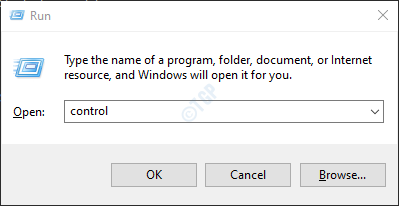
2. Pencarian untuk Opsi Daya di dalam Panel kendali.
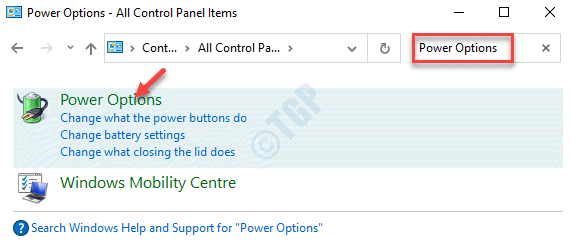
3. Dalam Opsi Daya jendela, pilih Ubah apa yang dilakukan tombol daya.
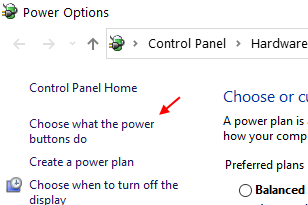
4. Di panel kanan, klik Ubah pengaturan yang saat ini tidak tersedia.

5. Pindah ke Pengaturan Shutdown dan hapus centang Nyalakan startup cepat.
6. Klik Simpan perubahan Dan menyalakan ulang sistem untuk memeriksa apakah kode kesalahan 43 diselesaikan.
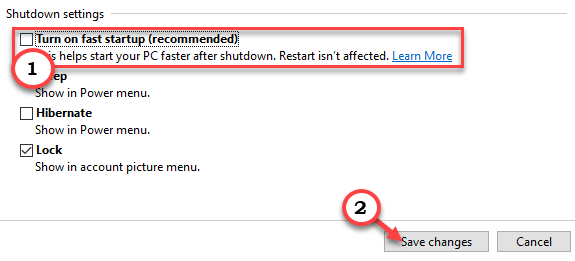
Perbaiki 7 - Ubah Simpan Power dan Pengaturan Penangguhan Selektif USB
Pengguna telah menemukan Kode Kesalahan 43 Saat menggunakan laptop atau paket listrik dengan kinerja tinggi. Fitur Save Power mungkin bertanggung jawab atas perangkat yang melempar kesalahan ini.
1. Membuka Pengaturan perangkat seperti yang dinyatakan dalam Perbaiki 2.
2. Menemukan USB Root Hub di bawah Pengendali Bus Serial Universal. Klik dua kali pada yang pertama USB Root Hub perangkat terdaftar.
3. Klik kanan di atasnya dan pilih Properti Dari opsi di menu konteks.
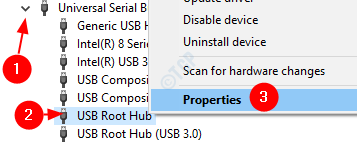
4. Beralih ke Manajemen daya tab di Properti Jendela dan hapus centang Biarkan komputer mematikan perangkat ini untuk menghemat daya.
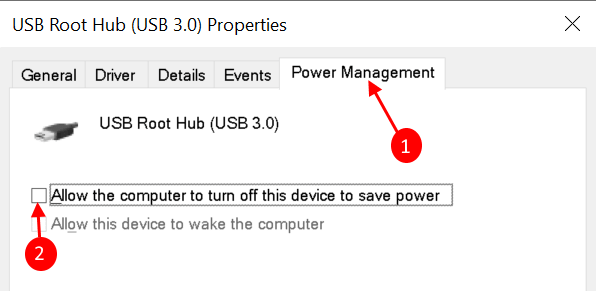
5. Klik OKE Dan mengulang hal yang sama untuk yang lain Perangkat hub root terdaftar.
Fitur Manajemen Daya dalam Opsi Daya
1. Membuka Berlari dengan memegang Kunci Windows + R. Jenis powercfg.cpl dan tekan Memasuki membuka Opsi Daya di Windows.
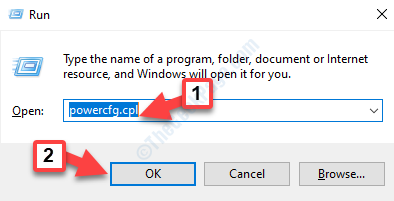
2. Temukan Rencana Daya Aktif dan klik Ubah Pengaturan Rencana di sebelahnya.

3. Di layar berikutnya, pilih Ubah Pengaturan Daya Tingkat Lanjut.
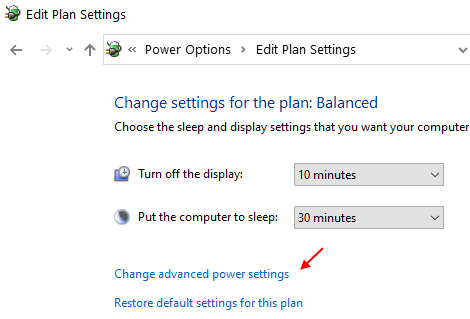
4. Navigasi ke Pengaturan Penangguhan Selektif USB di bawah Pengaturan USB dalam POopsi jendela. Ubah pengaturan menjadi dengan disabilitas, keduanya pada baterai Dan terpasang Pengaturan.
5. Klik Menerapkan Untuk menyelesaikan prosesnya.
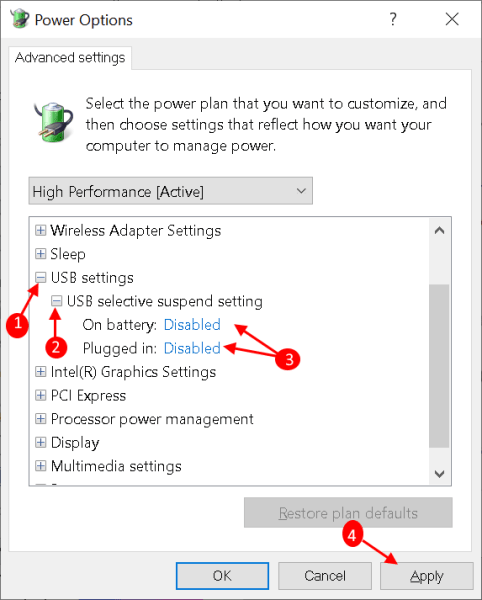
Perbaiki 8 - Perbarui hub USB generik
Jika semua perbaikan di atas tidak menyelesaikan masalah, maka memperbarui driver perangkat dapat membantu menyelesaikannya.
1. Menggunakan Berlari membuka Pengaturan perangkat seperti dalam Perbaiki 2.
2. Menemukan Pengendali Bus Serial Universal dan memperluas mereka dengan mengklik dua kali.
3. Klik kanan pada Hub USB generik dan pilih Perbarui driver.
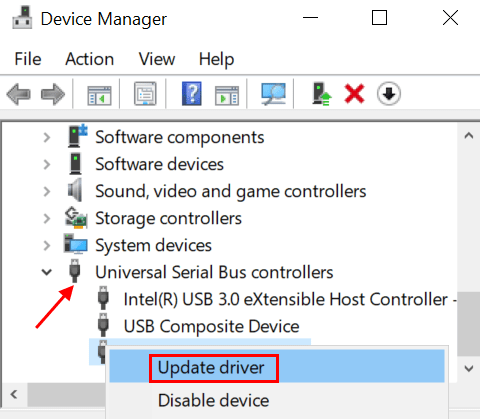
4. Windows memeriksa driver yang diperbarui untuk perangkat ini, dan jika ditemukan, Unduh dan instalasi mereka. Jika tidak ada pengemudi baru yang ditemukan, disarankan untuk memeriksa situs web pabrikan jika ada pengemudi baru yang tersedia untuk hal yang sama.
Perbaiki 9 - Perbarui BIOS
Ke memperbarui BIOS Anda pergi ke Situs web produsen motherboard Dan unduh Versi terbaru dari BIOS dan Install itu dengan mengikuti langkah -langkah di installer. Tetapi sebelum memperbarui BIOS, periksa versi BIOS saat ini dan bandingkan dengan versi di situs web pabrikan.
Perbaiki 10 - Aktifkan dan Nonaktifkan USB Controller
1 - tekan Windows kunci dan S kunci bersama untuk membuka pencarian
2 -How, ketik pengaturan perangkat di kotak pencarian dan klik Manajer Perangkat dari hasil pencarian.
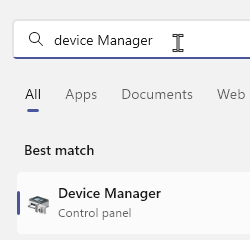
3 - Perluas pengontrol bus serial universal
4 - Sekarang, klik kanan dan nonaktifkan perangkat USB.
5 -Kih, sekali lagi klik kanan dan aktifkan perangkat.
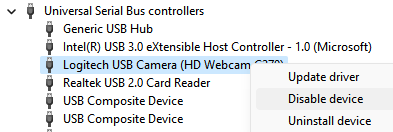
Terima kasih sudah membaca.
Semoga Anda menemukan artikel ini informatif.
- « Tips untuk mendapatkan video dan audio berkualitas terbaik di VLC Media Player
- Cara Memperbaiki Red X pada Adaptor Jaringan di Windows 10, 11 »

